
¿Por qué Wi-Fi no se enciende en el iPhone 4S: ¿Qué hacer?
En este artículo, aprenderá sobre qué hacer si la red inalámbrica Wi-Fi no funciona en el iPhone, y qué acciones hacen.
Navegación
Apple es actualmente la más popular en la producción de redes de teléfonos inteligentes. Al mismo tiempo, esta no es solo la compañía más popular, sino también la más rica de todas las empresas existentes que producen teléfonos inteligentes móviles. Por lo tanto, la Red deambula la opinión de que Apple solo personifica la calidad, la comodidad y la prima. Pero lejos de siempre los tres enlaces corresponden a la realidad.
El servicio de reparación también es visitado a menudo por los propietarios del iPhone, que se ejecuta no solo con una solicitud para solucionar la comunicación inalámbrica Wi-Fi o cambiar el módulo, sino también con otros problemas igualmente importantes.
Entonces, ¿y si Wi-Fi desapareció repentinamente en el iPhone? ¿Es posible reparar el módulo o resolver el problema en uno y en casa? ¿Cuesta visitar el servicio de reparación?
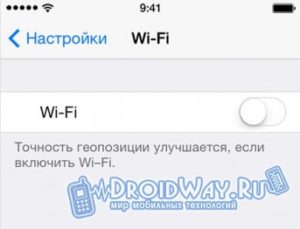
¿Qué pasa si la red inalámbrica Wi-Fi no funciona en el iPhone?
Todos los días, los servicios de reparación de teléfonos inteligentes, a saber, dispositivos de Apple iPhone, reponen la lista de problemas debido a los cuales no funciona o no atrapa Wi-Fi. Por lo tanto, muchos se están preguntando acerca de la reparación de la casa Wi-Fi, a pesar de que solo hay un destornillador y un martillo en las manos. Aquí es más probable que tenga en cuenta la naturaleza del problema, ya que hay dos tipos de averías: rotura en el hardware y rotura en la parte del programa.
Pero los profesionales también tienen en cuenta los problemas que son únicamente un factor humano y asignan lo siguiente:
- Tal vez dejes aleatoriamente el iPhone, como resultado de lo que Wi-Fi no funciona ahora, ya que los contactos y mecanismos de esta tecnología han sido dañados. Por lo tanto, si Wi-Fi dejó de funcionar después de la caída del iPhone, solo hay una salida aquí: vaya al centro de reparación.
- Durante la carga del dispositivo de iPhone, se realizó la diferencia de voltaje, como resultado, hubo un cortocircuito, lo que probablemente no se dio cuenta.
- Su dispositivo cayó en la nieve, en el agua, o la humedad cayó en ella. Por lo tanto, el chip de red inalámbrico Wi-Fi se ha vuelto inutilizable debido a la oxidación.
Desgloses de software
¿Cómo traer Wi-Fi para trabajar tú mismo?
Vale la pena señalar que la reparación de Wi-Fi solo se puede llevar a cabo en presencia de conocimientos especiales, si se refiere al problema en la parte del programa. Bueno, si el problema lleva un desglose en el hardware, además de un conocimiento especial, también hay herramientas especiales y un nuevo módulo Wi-Fi.
Por lo tanto, si entiendes el iPhone, como en tus cinco dedos, entonces el máximo que pueda, para reflejar, refutar el dispositivo y eso es todo. Por lo tanto, es muy importante entender qué hacer en esta situación, ya que la toxicidad excesiva conducirá a la compra de un nuevo iPhone 4S.
Pero aún así consideremos la solución al problema en el trabajo de Wi-Fi por hardware.
Método 1. Restablecemos la configuración en el iPhone.
Restablecer la configuración no se necesita mucho esfuerzo, y no se requiere conocimiento especial para esto.
Por lo tanto, para restablecer todas las configuraciones a la fuente, debe adherirse a nuestras instrucciones:
- En primer lugar, necesita encontrar un icono con un equipo que se llama "Ajustes",y después de hacer clic en él.
- Entonces deberás encontrar en la sección. "Ajustes" Punto llamado "Básico",en él y haz clic.

- Después de eso, debe desplazarse por el control deslizante hacia abajo para encontrar el artículo "Reiniciar", Haga clic en él dos o tres veces.

- Ahora necesitas elegir lo que se requiere para restaurar. Después de todo, nuestro fracaso está en la parte del programa, por lo que en nuestro caso debe presionar "Restablecer todos los ajustes".
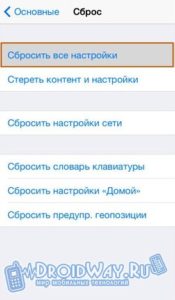
- Luego, debe hacer un acuerdo de que todas sus credenciales, las contraseñas grabadas en el navegador, las aplicaciones y los juegos se eliminarán del iPhone. Para confirmar, presione el botón. "Restablecer todos los ajustes."
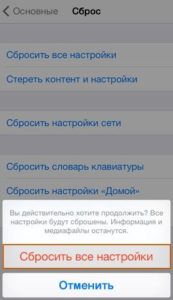
- ¡Listo! Usted dejó caer todas las configuraciones de su iPhone, y ahora puede volver a habilitarlo con la esperanza de que la función de red inalámbrica Wi-Fi se inicie nuevamente.
Método 2. Producimos un reinicio duro iPhone
Si se ayuda la primera reparación de red inalámbrica Wi-Fi, entonces tendrá que intentar hacer un reinicio duro de su iPhone.
Vale la pena señalarEste método ha podido repetidamente cuando se ha surgido el problema con la conexión a la red Wi-Fi, o el módulo no se pudo encontrar redes Wi-FI.
Por lo tanto, para hacer un reinicio difícil, debe seguir nuestras instrucciones:
- En primer lugar, debe presionar dos teclas al mismo tiempo, es decir, presione la combinación de teclas «Inicio "+"ENERGÍA ",y después de sujetarlos, y contener durante 6-8 segundos, o hasta que el teléfono esté apagado.
- Luego, debe volver a encender el iPhone haciendo clic en el botón. «ENERGÍA ",después de eso, marque Wi-Fi obtenido o no. Si todo se ha ganado, entonces excelente, si no, entonces el problema se encuentra en el hardware de su dispositivo de iPhone.
Método 3. Producimos un cheque del enrutador al que estamos tratando de conectarnos
Por cierto, sucede que el enrutador al que estamos tratando de conectar nuestro iPhone se apaga, o el rango se pierde, y el iPhone simplemente no puede capturar el punto de acceso especificado. Por lo tanto, es necesario verificar no solo el dispositivo de iPhone, sino también al enrutador, ya que puede dar fallas en funcionamiento.
Desgloses de hardware
¿Cómo traer Wi-Fi para trabajar tú mismo?
Entonces, si no hay reproches en la parte del programa, y \u200b\u200btodo está bien, significa que el problema se encuentra en la parte del programa.
Por lo tanto, si decide reanimar la red Wi-Fi en su dispositivo de iPhone, luego siga nuestras formas.
Método 1. Calentando el dispositivo de iPhone con un secador de pelo.
- En primer lugar, debe apagar completamente el teléfono inteligente, de modo que en el caso de la cual no se produzca un cortocircuito.

- Después de eso, debe tomar un secador de pelo y encenderlo en la posición promedio de trabajo para que la temperatura de calentamiento sea un poco más de habitación.
- Luego, un secador de pelo de trabajo, a saber, el aire proveniente de donde las hojas de aire deben dirigirse primero en la parte inferior del teléfono inteligente, y luego en la parte superior. Es necesario gastar unos 15-20 minutos para calefacción.

- Ahora puede intentar habilitar su teléfono inteligente y, por lo tanto, ver qué ha cambiado. Si Wi-Fi no funciona como antes, continúe con el siguiente método.

Método 2. Tablero de Wi-Fi de calentamiento con secador de pelo.
- Antes de comenzar el gadget, debe apagar su alimentación haciendo clic en el botón. «Energía. "
- Luego, debe tomar un destornillador especial, que está diseñado para desmontar los teléfonos, los teléfonos inteligentes.

- Después de eso, debe desatornillar dos tornillos en la parte inferior del iPhone, y luego retirar la cubierta posterior del teléfono.

- Ahora puede ver una tarifa de Wi-Fi desnuda que necesita para tratar de calentar el secador de pelo en la rotación media, durante 20 minutos.

- Cuando termine el procedimiento de calefacción y recoja el teléfono, puede encenderlo, y Wi-Fi funciona de nuevo o no.
Bueno, en esto probablemente terminaremos nuestro artículo de hoy.

En ningún caso no calienta el teléfono con un secador de pelo! Prochesed, el sensor se demostró, atribuido al servicio de $ 1500 para su reparación ... ¡Es mejor contactar a los profesionales de inmediato!